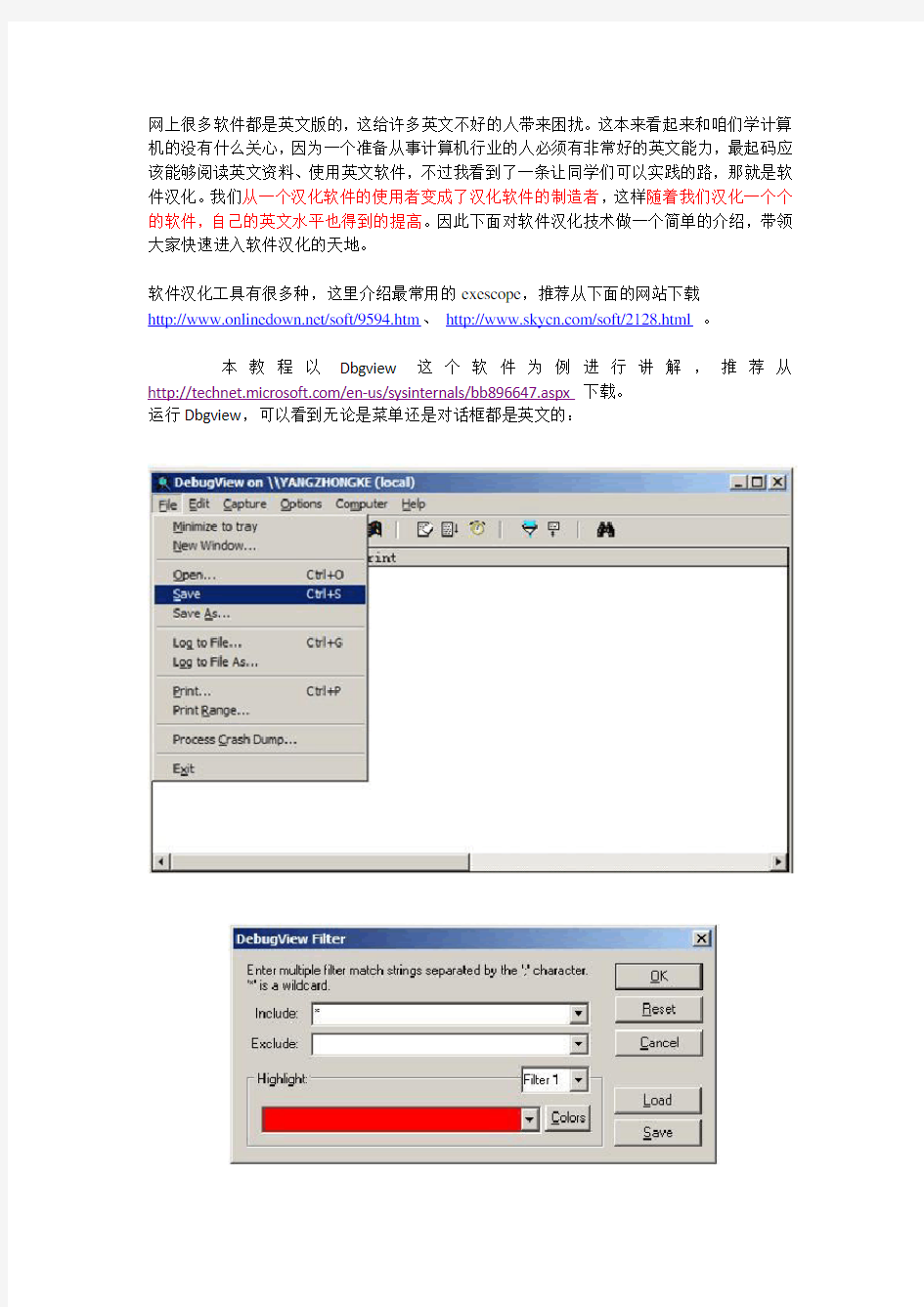
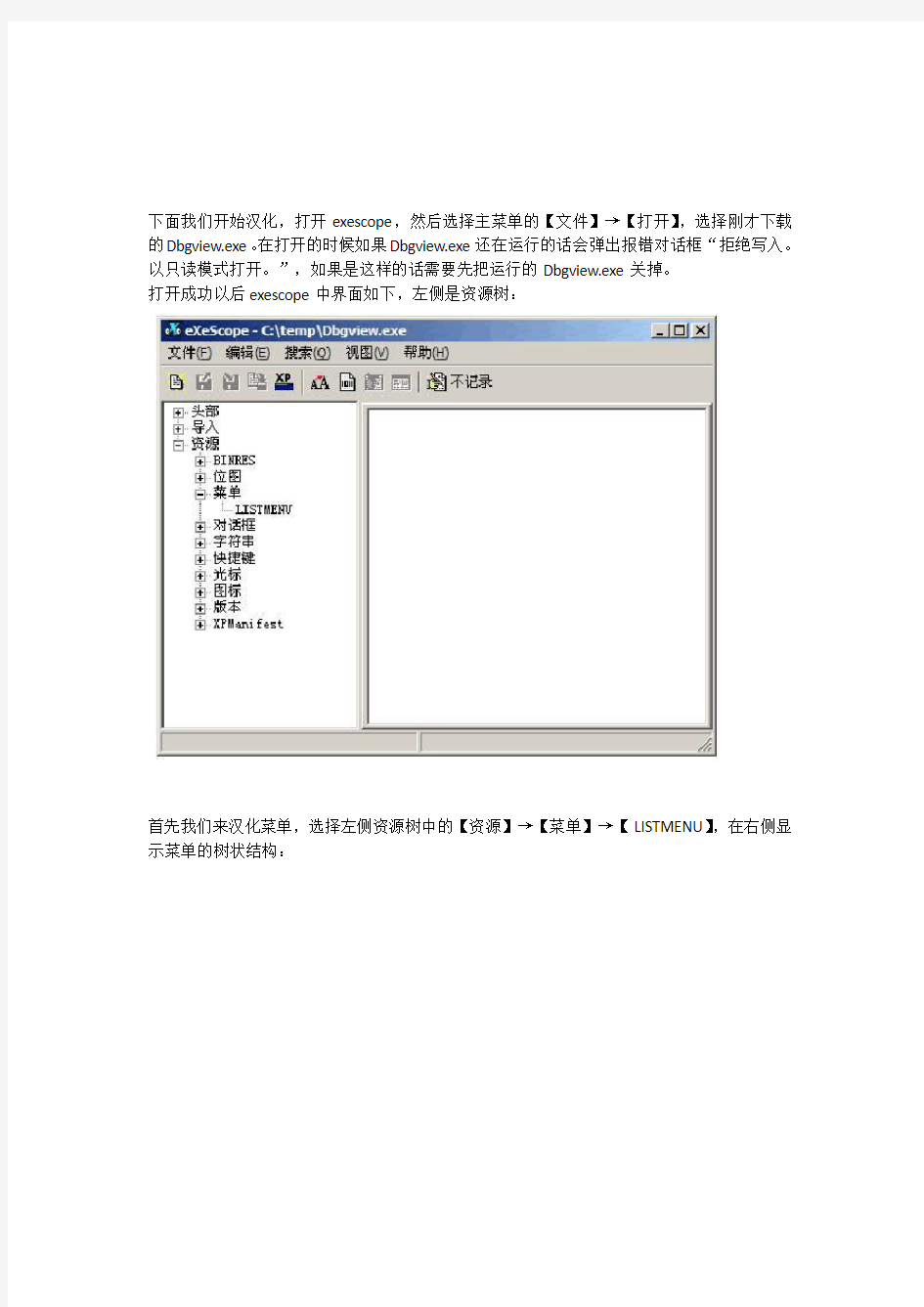
网上很多软件都是英文版的,这给许多英文不好的人带来困扰。这本来看起来和咱们学计算机的没有什么关心,因为一个准备从事计算机行业的人必须有非常好的英文能力,最起码应该能够阅读英文资料、使用英文软件,不过我看到了一条让同学们可以实践的路,那就是软件汉化。我们从一个汉化软件的使用者变成了汉化软件的制造者,这样随着我们汉化一个个的软件,自己的英文水平也得到的提高。因此下面对软件汉化技术做一个简单的介绍,带领大家快速进入软件汉化的天地。
软件汉化工具有很多种,这里介绍最常用的exescope,推荐从下面的网站下载
https://www.doczj.com/doc/6a3965591.html,/soft/9594.htm、https://www.doczj.com/doc/6a3965591.html,/soft/2128.html。
本教程以Dbgview这个软件为例进行讲解,推荐从https://www.doczj.com/doc/6a3965591.html,/en-us/sysinternals/bb896647.aspx下载。
运行Dbgview,可以看到无论是菜单还是对话框都是英文的:
下面我们开始汉化,打开exescope,然后选择主菜单的【文件】→【打开】,选择刚才下载的Dbgview.exe。在打开的时候如果Dbgview.exe还在运行的话会弹出报错对话框“拒绝写入。以只读模式打开。”,如果是这样的话需要先把运行的Dbgview.exe关掉。
打开成功以后exescope中界面如下,左侧是资源树:
首先我们来汉化菜单,选择左侧资源树中的【资源】→【菜单】→【LISTMENU】,在右侧显示菜单的树状结构:
我们要把File主菜单汉化为“文件”,双击“0,&File”节点进入编辑状态,将节点修改为“0,文件(&F)”,其中“&F”表示这个菜单项用“Alt+F”做为快捷键;接着汉化“文件”下的“40053,&Minimize to tray”菜单,双击“40053,&Minimize to tray”节点进入编辑状态,将节点修改为“40053,最小化到托盘(&M)”。
点击主菜单的【保存更新】按钮,可能会提示下面的对话框:
一般选择【确定】按钮即可,每次保存的时候都会弹出这个对话框,如果不想看的话,可以勾选中“下次不再显示这条提示”。
点击【确定】按钮以后即可将修改保存回exescope文件。关闭exescope,运行汉化后的Dbgview.exe,会发现主菜单已经被汉化了。
接着来汉化对话框:
重新用exescope打开Dbgview.exe,展开【对话框】节点:
节点下列出了程序中所有的对话框,选择一个对话框,选择主菜单的【视图】→【对话框编
辑器】就可以显示出一个对话框的编辑器。比如我们编辑FILTER这个对话框:
选择对话框中要汉化的控件,比如要将【Load】按钮汉化为【加载】,只要选择【Load】按钮,在后面的属性编辑器重就会显示这个按钮的“标题”、“字体”等属性,我们一般编辑“标题”属性即可:
所有要汉化的控件修改完毕后点击【保存更新】按钮即可。退出exescope运行Dbgview.exe,打开主菜单【Edit】→【Filter/Highlight】,可以看到【Load】按钮已经被汉化了。
再比如我们可以把【关于】对话框中厂商信息改成如鹏网的信息“如鹏网https://www.doczj.com/doc/6a3965591.html,”,效果如下:
当然如鹏的老师们不鼓励这种“剽窃”的行为呀,:)
按照上面的教程就可以将所有的菜单、对话框进行汉化了。
补充内容:
1、1、在汉化控件的“标题”的时候注意汉化后的文字长度不要大于原来英文的长度,比如汉化刚才那个【Load】按钮的时候如果我汉化为“加载(&L)”的话其长度就超出了原来的【Load】,这时如果点击【保存更新】,exescope会提示如下的警告信息:
这时候一般请点击【否】,然后将标题的长度减少,直至不出现此警告信息为止。
2、汉化软件的学习方式
汉化简单的软件技术不是问题,主要的难点是英语到汉语的翻译,你可以先找一个别人汉化好的软件,在找到它的英文原版,对照学习别人的翻译方式,学习常用计算机英语词汇的翻译。
3、本文介绍的这种汉化方式只能汉化部分软件,因为有的软件使用的技术不能用这种方式汉化,有的软件则采用了加壳等方式来防止被汉化,所以如果遇到不能如上方式汉化的软件,需要参考其他资料
4、课下练习:完整汉化Dbgview.exe。
5、参考资料:
a) 汉化新世纪:https://www.doczj.com/doc/6a3965591.html,/
b)
汉化新世纪教程:https://www.doczj.com/doc/6a3965591.html,/
本教程由如鹏网(https://www.doczj.com/doc/6a3965591.html,)原创,转载请注明出处。
GHOST使用教程(图解)人人都可“拥有”4GHz的CPU **** 本内容跟帖回复才可浏览***** 河北的刘宗元朋友打电话告诉董师傅,他在查看朋友电脑的系统属性时,发现系统属性里显示这台电脑采用的是Intel的4GHz的P4 CPU(图1)。他很是好奇,要知道去年因4GHz P4 CPU难产,Intel的首席执行官贝瑞特曾当众下跪祈求原谅。 董师傅自然也不相信Intel真的出了4GHz的P4 CPU,不过对这个显示结果还是非常感兴趣,经过一番摸索,发现只要略施小计,我们每一个人都可以“拥有”4GHz的P4 CPU。你也想有这样一颗“心”?别着急,且听师傅慢慢道来。 都是sysdm.cpl文件“惹的祸” 知道了问题的关键,下面要做的就是修改信息了。 首先将C:WindowsSystem32文件夹下的sysdm.cpl文件复制一份出来,然后用资源编辑工具EXESCOPE打开复制出的sysdm.cpl文件,展开“资源→对话框→101”分支。在右侧一共有9个“Link Window”。除了第4、5个外,把另外七个的“可见”属性去掉(即去掉右侧“可见”前的钩),目的是在检测系统属性时只显示第4、5个的内容。 选中第4个“Link window”,在“标题”栏输入文字“Intel(R) Pentium4(R)处理器”;在第5个“Link window”的“标题”栏中输入“4 GHz,2048 MB 的内存”等信息(连内存信息也一并改了。数字可随意输入,但不可过长,否则显示效果较别扭);再将第4个“Link window”的“Y”坐标值改为“149”,将第5个的调整为“170”,以占据原来第1、2个“Link Window”的位置。 修改好后保存该文件,接下来只要用该文件替换原始文件即可。不过,在替换过程中,董师傅又遇到了一个新问题: 文件保护功能会“作祟” 董师傅使用的是Windows XP+SP2系统,要把修改后的sysdm.cpl文件复制到C:WindowsSystem32中替换原文件有些麻烦——SP2强大的文件保护功能会自动还原原始文件。 师傅我并不想禁用文件保护功能,所以借助文件替换工具Replacer解决了这个问题。 将下载回来的文件解压到任一文件夹,双击“replace.cmd”出现命令提示符窗口,将 C:WindowsSystem32sysdm.cpl文件拖到其中,回车;再将修改过的sysdm.cpl文件拖入其中并回车,输入“Y”后按回车,这样就能替换掉系统文件了(在弹出的Windows文件保护时请点“取消”)。 至此,董师傅所想要的4GHz的P4 CPU终于“出现”!心动了吧?那就赶快动手吧。 以上软件下面有得下载 资源编辑工具EXESCOPE 文件替换工具Replacer 一、什么是Ghost? Ghost(幽灵)软件是美国赛门铁克公司推出的一款出色的硬盘备份还原工具,可以实现FAT16、FAT32、NTFS、OS2等多种硬盘分区格式的分区及硬盘的备份还原。俗称克隆软件。 1、特点:既然称之为克隆软件,说明其Ghost的备份还原是以硬盘的扇区为单位进行的,也就是说可以将一个硬盘上的物理信息完整复制,而不仅仅是数据的简单复制;克隆人只能克隆躯体,但这个Ghost却能克隆系统中所有的东东,包
QQ登陆界面修改教程,首先下载一个修改软件:"eXeScope V6.50 汉化版" 运行软件后点“文件→打开”点击QQ安装目录下的"LoginCtrl.dll"文件,如图 “资源→位图→16050”如图 在点“文件→导入”或者直接按F4快捷键导入图片(在我的网盘里面下载到的“D”是大文件,“X”是小文件)导入之后按Ctrl+S保存选择是,如
源”下,这次是选择“字符串→104”然后修改右边窗口,如 修改完了记得保存!退出软件打开QQ看一下就知道效果啦
它QQ版本的只是在“位图”分支里的数值改变了, QQ2005 Beta2版本的的应该选中“资源”,“位图”分支中的“16050”导入小图片,选中“16051”导入大图片, 标题修改方法跟“QQ2005正式版”一样,自己看清楚再导入注意:如果你在上QQ的时候修改,要把“LoginCtrl.dll”文件复制到另外的文件夹单独修改,否则会提示“拒绝写入,以只读模式打开” 首先明确一点,QQ登陆界面主要由腾讯文件夹中qq文件夹中的LoginCtrl.dll决定。 所以我们只要能改变它,登陆界面就改了。 但是一般情况下,我们这些不是专业学这个的好象感觉很茫然,所以要借助于外在的软件。我在网上找到了两个:ResHacker和eXeScope,都是汉化了的,还不错。大家可以自己到网上找找 下面我把我的一点使用心得和大家交流,【建议先全篇阅读一下再动手作】 一、前期准备 1、换界面么,肯定是要个自己喜欢的画面啦。所以要作一个自己喜欢的图片。 我建议用photoshop,因为它不会使图片象素丢失。具体制作我只能简单的和大家说一下 2、找到一张自己喜欢的图片,需要的是326*217 3、这时新建一个新文件大小就是326*217, 4、我把需要的这部分剪下,这部分大小是580*372,粘贴在新的文件里,这还是不符合我
步骤1 检测壳 壳的概念: 所谓“壳”就是专门压缩的工具。 这里的压缩并不是我们平时使用的RAR、ZIP这些工具的压缩,壳的压缩指的是针对exe、com、和dll等程序文件进行压缩,在程序中加入一段如同保护层的代码,使原程序文件代码失去本来面目,从而保护程序不被非法修改和反编译,这段如同保护层的代码,与自然界动植物的壳在功能上有很多相似的地方,所以我们就形象地称之为程序的壳。 壳的作用: 1.保护程序不被非法修改和反编译。 2.对程序专门进行压缩,以减小文件大小,方便传播和储存。 壳和压缩软件的压缩的区别是 压缩软件只能够压缩程序 而经过壳压缩后的exe、com和dll等程序文件可以跟正常的程序一样运行 下面来介绍一个检测壳的软件 PEID v0.92 这个软件可以检测出 450种壳 新版中增加病毒扫描功能,是目前各类查壳工具中,性能最强的。 另外还可识别出EXE文件是用什么语言编写的VC++、Delphi、VB或Delphi等。支持文件夹批量扫描 我们用PEID对easymail.exe进行扫描 找到壳的类型了 UPX 0.89.6 - 1.02 / 1.05 - 1.24 -> Markus & Laszlo 说明是UPX的壳 下面进行 步骤2 脱壳 对一个加了壳的程序,去除其中无关的干扰信息和保护限制,把他的壳脱去,解除伪装,还原软件本来的面目。这个过程就叫做脱壳。 脱壳成功的标志 脱壳后的文件正常运行,功能没有损耗。 还有一般脱壳后的文件长度都会大于原文件的长度。 即使同一个文件,采用不同的脱壳软件进行脱壳,由于脱壳软件的机理不通,脱出来的文件大小也不尽相同。 关于脱壳有手动脱壳和自动脱壳 自动脱壳就是用专门的脱壳机脱很简单按几下就 OK了 手动脱壳相对自动脱壳需要的技术含量微高这里不多说了
替换EXE文件图标的方法详解 2009-08-04 12:15:26 https://www.doczj.com/doc/6a3965591.html, 来源:https://www.doczj.com/doc/6a3965591.html,/xiang007 替换EXE文件图标的方法详解[图] 部分软件确实有着强大的功能,但是图标设计的实在太XX了,俺就来说一下怎么去更换软件的图标(EXE文件)。首先要准备几个软件:eXeScope---用于更换图标... 替换EXE文件图标的方法详解[图] 部分软件确实有着强大的功能,但是图标设计的实在太XX了,俺就来说一下怎么去更换软件的图(EXE文件)。 首先要准备几个软件: eXeScope---用于更换图标(百度之) ToYcon---用于生成图标,简单快捷的工具(百度之) 更换图标前先要确认你的EXE文件有没有被加壳,用EXESCOPE打开一下,提示加壳就基本没戏了,如果没有加壳的话。可以用EXESCope确认你的EXE文件包含的ICO规格,如图,我用UCWEB做例子,可以看到其包含的两个ICO文件分别是32*32 256色和16*16 256色的,替换这两个文件就可以了,替换的方法是,点击图标选项中你要替换的文件,然后点击菜单栏的文件---导入就成功了,注意的是,导入的文件分辨率要一样,颜色位数可以小于但不能大于原文件的规格。
如果你没有相应的图标就要自制图标了,ToYcon就能方便的生成图标文件。图标资源可到https://www.doczj.com/doc/6a3965591.html,/下载,选择有包含PNG(通常是PNG)格式的才下,俺折腾一下午也没找到有效改变ICO分辨率的方法。启动ToYcon显示的是一个箱子,只要将相应格式的文件拖放到箱子里面就会产生ICO文件,ToYcon的设置很简单,对着那个箱子右键,选择类型可以设置输入的格式,选择输出格式要注意的是一次只能选择一种格式,如图,256色就选择8bit的。 但是如果eXeScope出现警告的话,就选择色深较小的,如4bit的。 接着输出成功生成了ICO文件。
eXeScope的使用方法及其修改 一、eXeScope的几种使用方法 修改系统DLL文件实现禁用 首先引导下系统主要的些dll 基本上只要修改它们就可以实现很高的安全性首先请没改过DLL的朋友请下载个 EXESCOPE6.3 - 6.4工具 1.Browselc.dll IE所需要调用的库文件DLL 结构雏形就是它了 2.Shdoclc.dll 系统窗口及设置对话框等等........ 比如删除文件重命名. 3.Shell32.dll 和上面是同类的 4.Explorer.exe 开始菜单调用的程序 ......系统就上加载他进系统 5.Cryptui.dll IE控件下载提示对话筐程序 现在我们就讲下任何修改这些程序来达到禁止的目的 一 1. 禁止下载打开 Shdoclc.dll 修改资源--对话框---4416 2. 禁止网页添加到收藏夹 Shdoclc.dll 修改资源--对话框---21400 EXESCOPE工具右边有个“禁用”的选项用这个功能把要点确定的地方禁止掉 就可以不用把确定键给删除如果以后要恢复也方便 二 1. 禁止恶意网页加载控件 Cryptui.dll 修改要同时修改5个地方才能完全禁止 资源--对话框---130 资源--对话框---230 资源--对话框---4101 资源--对话框---4104 资源--对话框---4107 三
1.禁止系统删除 Shell3 2.dll 修改5个地方 资源--对话框---1011 资源--对话框---1012 资源--对话框---1013 资源--对话框---1021 资源--对话框---1022 2. 禁止文件被改名修改 2个地方 资源--对话框---1018 资源--对话框---1019 3. 禁止运行菜单 资源--对话框---1018 4. 禁止系统文件被挪动修改3个地方 资源--对话框---1014 资源--对话框---1015 资源--对话框---1016 资源--对话框---1017 四禁止目标另存为 修改 Shdoclc.dll 文件 以下3个地方 1 资源--菜单--258---257 (删除) 2 资源--菜单--258---252 (删除) 3 资源--菜单--24641--2268 (删除这里有多项相同的删除就可以了) 五禁止自定义文件夹选项 修改 Shell32.dll 文件 以下4个地方 1 资源--菜单--215---28719 (删除) 2 资源--菜单--216---28719 (删除) 4 资源--菜单--217---28719 (删除) 5 资源--菜单--216---28719 (删除) 六禁止IE文件夹选项 修改 Browselc.dll 文件 1 资源--菜单--263 (这里有多个请删除)---41251(删除) 2 资源--菜单--266( 也有多个请删除)---41329 (删除) 3 资源--菜单--268---41251 (删除) 七. 禁止98 文件共享控件
用通达信软件必须知道一些方法 + 使用窍门 用通达信软件必须知道一些方法窍门 通达信的打造秘籍,增加港股期货行情等6个方法。 通达信是一个可以自己DIY的好软件,免费,速度快,历史数据全面完整,这是很多软件不具备的,版面舒服。就是对公式的支持还不够,内置公式不能删除修改。 一、使用窍门: (一)T0002\\\\\\\\\\\\\\\\PriGS.dat把这个删除,所有的自编公式都不存在了! (二)T0002\\\\\\\\\\\\\\\\blocknew 这是自选股目录,有ZXG.blk等文件,复制或删除就可以变动你的自选股 了。 (三)打开通达信系列软件的安装目录,里面有一个connect.cfg文件,用记事本打开它,在[Other]下面加入以下一 行: GPGrade=1 再进入通达信软件后就会有“机构评测”功能了。 (四)“趋势导航”功能:打开connect.cfg文件,在[Other]下面加入以下一行: Tend=1 (如果没有的话,可能需要用自带的数据处理工具清除一下缓存的数据,再重新进入) 股票相关信息快速定位 Ctrl+R,这个功能挺不错的! (五)通达信的好功能:跳空缺口提示功能 在“查看(Ctrl+D)”菜单里面的“系统设置”——“设置4”——“提示分析图中的最新缺口”前面打上勾就可以了。 (六)“虚拟成交量” 在副图的成交量指标上右键—选择指标—成交量型—VOL-TDX成交量(盘中虚拟)—确定就可以了, 其实还可以在connect.cfg文件里加入或编辑这些内容,增强软件的功能或打造自己的特色。 PreName=某某某专用看盘软件 Corp=国信证券鑫网 CorpWeb=https://www.doczj.com/doc/6a3965591.html, TitleName=某某某专用证券分析交易系统 MainWebTitle=券商网
更改Windows XP系统电脑开关机画面和欢迎界面的方法 突然看到这个方法,感觉挺有趣,就摘录了下来并搜索整理一下,接着简单的尝试一下玩玩。 更换XPE开关机画面和欢迎界面的简单方法: 启动画面有两个,一个是开机时的黑色画面,带Windows XP视窗徽标的,同时有个进度条在走。 去掉这个画面的方法是: 在 boot.ini 中使用“/NOGUIBOOT”开关。这会消除 Windows XP Embedded 启动画面,屏幕将保持空白,直到外壳程序加载或者提示用户登录系统为止。 示例:在 C:\boot.ini 中,您的 ARC 路径看起来将如下所示: multi(0)disk(0)rdisk(1)partition(1)\WINDOWS="Windows XP Embedded" /fastdetect /noguiboot 更换这个画面的方法: 添加一个叫boot.bmp的图片640*480,16色,注意是16色,而不是16位色,放到Windows 下面,具体步骤如下: 1. 准备 要替换启动画面,系统对这个图片有比较特殊的要求,提片尺寸应为640*480像素,使用16色,文件名为Boot.bmp,然后将准备好的Boot.bmp文件拷贝到Winxp安装的分区的的Windows目录下(即WinXP的安装目录).如C:\Windows\ 2. 替换 把准备好的图片替换为系统的启动界面.只须修改系统的Boot.ini文件,在xp对应的启动目录后面添加参数" /bootlogo /noguiboot",保存后即可.例如这样: [boot loader] timeout=30 default=mulit(0)disk(0)rdisk(0)partition(1)\Windows [operating systems] default=mulit(0)disk(0)rdisk(0)partition(1)\Windows="Windows XP Professional"/fastdetect /bootlogo /noguiboot 另一个画面是XPE启动时的欢迎使用画面,在关机时也会出现.
XP系统图标的更改方法 1.更改桌面图标 在桌面空白处右击鼠标,依次选择"属性"-"桌面"-"自定义桌面"-"常规",接着选中"我的电脑"的图标,再点击"更改图标"浏览选择要更换的图标,"我的文档"等也是类似的,选择好后点击"确定"即可马上 换上漂亮的图标,如图1: 2.更改硬盘图标 首先你可以将每个驱动器重新命名,如该成"系统","文件"等。 接着硬盘图标也是可以更改的,而且可以把每个驱动器的图标都设置成不同的,如图2:操作方法如下: Step1:打开"我的电脑",然后依次点击"工具"-"文件夹选项"-"查看",把"隐藏已知文件类型的扩展名"前的小勾取消; Step2:将其中一个图标,比如"1.ico"复制到C盘根目录; Step3:在C盘根目录新建一文本文件,输入以下内容并保存:
[Copy to clipboard] [autorun] Icon=1.ico Step4:把刚才的文本文件重命名为"autorun.inf" (注意要将扩展名一起更改,系统会提示"如果改变文件扩展名,可能会导致文件不可用……",点击"确认"即可) Step5:选中刚才的两个文件,点击右键-"属性",然后勾选"隐藏"; Step6:重新启动,搞定,其它盘符依此类推! 注: 1) 上面用的是相对路径,也可以使用图标的绝对路径,如"Icon=E:\ico\1.ico"; 2) 选择隐藏是为了更雅观和防止误删配置文件; 3) 不用重启也可以的,进入譬如CS等游戏,然后退出就可以直接看到效果。 3.更改软驱、光驱图标 要更改软驱、光驱图标,必须通过修改注册表来实现,在运行里输入"regedit"并回车,打开"注册表编辑器",然后定位到下面这个位置: [HKEY_LOCAL_MACHINE\SOFTWARE\Microsoft\Windows\CurrentVersion\Explorer\DriveIc ons\a\DefaultIcon] 接着双击右边的"默认",填入图标的路径和名称,保存退出重新启动后即可看到效果,如图3:
exescope使用教程 汉化简明教程之eXeScope用法 汉化对象RegCleanerFor Vista,是个注册表垃圾清洁工具 这次用到的工具:(注:汉化软件时一定要查壳与脱壳)
1.eXeScope汉化软件的工具,下载:https://www.doczj.com/doc/6a3965591.html,/soft/38/hanhua/2006/Soft_29520.html,等你稍微熟悉汉化就不建议你用它了,这次选它因为操作简单,以后用PE Explorer 等一些工具 2.金山词霸(给那些不懂英文的朋友,它支持屏幕取词功能) 备选软件:金山快译. 还可以用网络在线翻译,地址:https://www.doczj.com/doc/6a3965591.html,/或https://www.doczj.com/doc/6a3965591.html,/(有的翻译不太准确,你根据意思或经验 来汉化吧) 这个软件要分两个过程来汉化 第一过程:主要界面汉化第二过程:次要界面汉化现在先汉化第一过程 第一步: 打开RegCleanerFor Vista英文版,浏览一下界面,初级最好做个截图,这样直观一点,随时查看界面英文,好了看到 界面上方的 英文软件的名字吗?Free Registry Cleaner for Vista,我们来把它改为中文名称。见图: 第二步: 打开汉化工具eXeScope,点击文件--打开--《选择我们软件RegCleanerFor Vista》程序,出现下图:
我们要汉化的全在“资源”区,点击资源--RC数据——注:汉化时选择字母带“T”的区,其他的不要管他,以 后汉化其他软件也是,这里我么选择第一项,点击,出现下图:看到Caption了吗?他的后面就是我们要汉化的,这里我把它改为 “注册垃圾清洁器”当然你也可以根据英文翻译改为其它名称,(注意:两边引号不要去掉)。见图:
网上很多软件都是英文版的,这给许多英文不好的人带来困扰。这本来看起来和咱们学计算机的没有什么关心,因为一个准备从事计算机行业的人必须有非常好的英文能力,最起码应该能够阅读英文资料、使用英文软件,不过我看到了一条让同学们可以实践的路,那就是软件汉化。我们从一个汉化软件的使用者变成了汉化软件的制造者,这样随着我们汉化一个个的软件,自己的英文水平也得到的提高。因此下面对软件汉化技术做一个简单的介绍,带领大家快速进入软件汉化的天地。 软件汉化工具有很多种,这里介绍最常用的exescope,推荐从下面的网站下载 https://www.doczj.com/doc/6a3965591.html,/soft/9594.htm、https://www.doczj.com/doc/6a3965591.html,/soft/2128.html。 本教程以Dbgview这个软件为例进行讲解,推荐从https://www.doczj.com/doc/6a3965591.html,/en-us/sysinternals/bb896647.aspx下载。 运行Dbgview,可以看到无论是菜单还是对话框都是英文的:
下面我们开始汉化,打开exescope,然后选择主菜单的【文件】→【打开】,选择刚才下载的Dbgview.exe。在打开的时候如果Dbgview.exe还在运行的话会弹出报错对话框“拒绝写入。以只读模式打开。”,如果是这样的话需要先把运行的Dbgview.exe关掉。 打开成功以后exescope中界面如下,左侧是资源树: 首先我们来汉化菜单,选择左侧资源树中的【资源】→【菜单】→【LISTMENU】,在右侧显示菜单的树状结构:
我们要把File主菜单汉化为“文件”,双击“0,&File”节点进入编辑状态,将节点修改为“0,文件(&F)”,其中“&F”表示这个菜单项用“Alt+F”做为快捷键;接着汉化“文件”下的“40053,&Minimize to tray”菜单,双击“40053,&Minimize to tray”节点进入编辑状态,将节点修改为“40053,最小化到托盘(&M)”。 点击主菜单的【保存更新】按钮,可能会提示下面的对话框: 一般选择【确定】按钮即可,每次保存的时候都会弹出这个对话框,如果不想看的话,可以勾选中“下次不再显示这条提示”。 点击【确定】按钮以后即可将修改保存回exescope文件。关闭exescope,运行汉化后的Dbgview.exe,会发现主菜单已经被汉化了。
软件准备 1.最新版本WinRAR; 2.下载的自解压模块(SFX),或者用upx脱壳+ExeScope修改现有的SFX; 3.编辑图片的工具(如:PS).将图片裁剪成合适大小用于徽标和图标; 4.编辑好的解压显示内容和许可内容。 步骤 获得自解压模块(SFX): 自解压模块(SFX)相当于WinRAR的自解压文件的壳,包含自解压文件安装时的界面,对话框,徽标和图标等等。获取来源主要有: 1.下载自解压模块。 2.从自解压文件中提取自解压模块: 假设用WinRAR打包成自解压文件名为LitteJack.exe。 ●方法一:用upx 工具从Winrar 安装版中提取SFX 模块: upx LitteJack.exe -d –oLitteJack.sfx --overlay=strip 注:upx不支持中文目录,所以最好放到根目录上。 此时提取到的LitteJack.sfx 是解压过的,打包前可再用upx 压缩。命令如下: upx LitteJack.sfx ●方法二:用UltraEdit 或其他32位编辑器打开自解压文件,查找“RAR!”,将从“RAR!”开始到文件结尾处的所有内容删除,文件剩下的部分另存为一个SFX文件,例如:“LitteJack.sfx”。也可以提取自解压模块。 注:如果想观看效果,可以将后缀.sfx改成.exe后运行观看。 编辑自解压模块(SFX)(本文以Default.SFX为例): 从WinRAR目录下复制Default.SFX到别处,用ExeScope打开,主要修改资源中的Diolog (对话框)部分,这里只要修改LICENSEDLG和STARTDLG,有些时候你也可以修改GETPASSWORD1,为打加密的包做准备。 由于许可窗口标题和许可显示的内容,以及自解压文件窗口标题和自解压文件窗口显示的内容,都可以通过制作前的设置或脚本更改,后面有介绍。这里我们就不更改了。 如果想修改界面左边的徽标和打包后的自解压文件的图标,做一劳永逸的不用更改的SFX,那么可以更改Exescope中的位图来更改徽标,更改Exescope中的图标来更改图标。因为后期无法在脚本里更改徽标和图标,所以最好还是更改SFX。 而界面上的文字说明,对应的Exescope中都是明文显示,更改自己想要的文字就可以了,这里就不再赘述。 ●修改LICENSEDLG设置,用于显示许可界面:
用通达信软件必须知道一些使用窍门 https://www.doczj.com/doc/6a3965591.html,/register.aspx?reurl=resaveArt.aspx?articleid=13425601&isre g=1 通达信的打造秘籍,增加港股期货行情等6个方法。 通达信是一个可以自己DIY的好软件,免费,速度快,历史数据全面完整,这是很多软件不具备的,版面舒服。就是对公式的支持还不够,内置公式不能删除修改。 一、使用窍门: (一)T0002\\\\\\\\PriGS.dat把这个删除,所有的自编公式都不存在了! (二)T0002\\\\\\\\blocknew 这是自选股目录,有ZXG.blk等文件,复制或删除就可以变动你的自选股了。 (三)打开通达信系列软件的安装目录,里面有一个connect.cfg文件,用记事本打开它,在[Other]下面加入以下一行: GPGrade=1 再进入通达信软件后就会有“机构评测”功能了。 (四)“趋势导航”功能:打开connect.cfg文件,在[Other]下面加入以下一行: Tend=1 (如果没有的话,可能需要用自带的数据处理工具清除一下缓存的数据,再重新进入) 股票相关信息快速定位 Ctrl+R,这个功能挺不错的! (五)通达信的好功能:跳空缺口提示功能 在“查看(Ctrl+D)”菜单里面的“系统设置”——“设置4”——“提示分析图中的最新缺口”前面打上勾就可以了。 (六)“虚拟成交量” 在副图的成交量指标上右键—选择指标—成交量型—VOL-TDX成交量(盘中虚拟)—确定就可以了, 其实还可以在connect.cfg文件里加入或编辑这些内容,增强软件的功能或打造自己的特色。 PreName=某某某专用看盘软件 Corp=国信证券鑫网 CorpWeb=https://www.doczj.com/doc/6a3965591.html, TitleName=某某某专用证券分析交易系统 MainWebTitle=券商网 WTPreNAME=某某某专用交易 WebPageNum=18 (1-20) WebPageStr01=中证券报 WebPageURL01=https://www.doczj.com/doc/6a3965591.html,/ WebPageStr02=上证券报 WebPageURL02=https://www.doczj.com/doc/6a3965591.html,/ 。。。。。。等等。 1 如何把自定义综合选股设置为预警条件 ? 预警器使用的是条件选股公式,按Ctrl+F键公式管理器,点击:条件选股公式,在右上角点击:新建,自编所需的条件选股公式,编好后就可放在预警器使用了 2。用技术指标选股,最新版本的TDX(也包括天机版)是可以的。 看到论坛上有朋友问到选股设置的方法,现在就简单的图示介绍一下方法,请大家参考。 1、功能—选股器——综合选股——开启“选股方案”对话设置框; 2、在条件组中点开到需要的指标; 3、根据自己的要求设置相关选项(这里要根据自己对相对指标中各项的要求来具体设置——关键就是以指标中哪条线上穿哪条线或者是在什么位置,如“买点”,下面选“上涨”,就可选出是买点的股票了),然后点“加入条件”; 4、选择选股范围(是所有A股或者是只在自选股或其他板块中选); 5、如果同时有两个以上的选股条件,还必须选择是相与(同时满足以上条件的才选出来)、相或(分别满足各个条件的都选出); 6、点“执行选股”……OK 3.按照技术指标对股票进行排序的方法。 系统主面板上面找到:报价--历史行情报价--右键选择指标--确定。就可以排序了,这个方法也有一定的选股作用,用得好还是有参考的。
当您使用英文界面的软件时,是不是感到十分别扭呢?如果能亲手把它改头换面一下那该多好啊!现在好办了,有了ExeScope,利用它不但可以把您的软件的界面改成中文的,而且连图标和光标都能该。它能在没有资源文件的情况下分析、显示软件的各种信息,重写可执行文件的资源,包括EXE、DLL、OCX、VBX、SCR、CPL、FON、BPL等多种文件格式。 一、ExeScope界面简介 ExeScope的安装十分简便,只需把haexesc-cs.zip文件下载再解压缩,就可以直接使用了。启动后的界面是这样的: 界面十分简单,经常需要用到的是菜单栏下面的快捷工具栏; 打开按钮:用来打开可执行文件(*.EXE); 输入按钮:在进行编辑时,用来导入图片; 输出按钮:在进行编辑前,您可以用它把编辑对象导出来保存; 保存更新按钮:顾名思义,是用来保存您对文件的编辑的; 选择字体按钮:用来改变编辑状态下的字体;
二进制按钮:可以把编辑切换到二进制状态; 对话框编辑器按钮:编辑对话框; 测试显示按钮:预览编辑后的效果。 开始记录按钮:编辑资源时的记录能存入日志文件,相同的编辑功能可以重复使用(re-play)。当你为新版本的目标文件做相同的编辑工作时,这个特性非常有用。 工具栏下面的两个白色区域,左边的是选择对象区,其中列出可以编辑的对象;右边的是编辑区,在里面可以对显示资源进行修改。 二、使用方法 现在我们对一个小软件进行汉化。比如有一个屏幕保护制作工具“Screen Save Toolkits”,它的主界面是这样的: 我们想把主界面中的按钮汉化成中文的操作如下: 在线教程点击 汉化后您会发现“SST”的主界面已经变成了这样:
汉化对象RegCleanerForVista,是个注册表垃圾清洁工具 这次用到的工具:(注:汉化软件时一定要查壳与脱壳) 1.eXeScope汉化软件的工具,等你稍微熟悉汉化就不建议你用它了,这次选它因为操作简单,以后用PE Explorer 等一些工具 2.金山词霸(给那些不懂英文的朋友,它支持屏幕取词功能) 备选软件:金山快译. 还可以用网络在线翻译,地址:https://www.doczj.com/doc/6a3965591.html,/或https://www.doczj.com/doc/6a3965591.html,/(有的翻译不太准确,
你根据意思或经验 来汉化吧) 这个软件要分两个过程来汉化 第一过程:主要界面汉化第二过程:次要界面汉化现在先汉化第一过程 第一步: 打开RegCleanerForVista英文版,浏览一下界面,初级最好做个截图,这样直观一点,随时查看界面英文,好了看到 界面上方的 英文软件的名字吗?Free Registry Cleaner for Vista,我们来把它改为中文名称。见图: 第二步: 打开汉化工具eXeScope,点击文件--打开--《选择我们软件RegCleanerForVista》程序,出现下图: 我们要汉化的全在“资源”区,点击资源--RC数据——注:汉化时选择字母带“T”的区,其他的不要管他,以 后汉化其他软件也是,这里我么选择第一项,点击,出现下图:看到Caption了吗?他的后面就是我们要汉化的,这里我把它改为 “注册垃圾清洁器”当然你也可以根据英文翻译改为其它名称,(注意:两边引号不要去掉)。见图:
点击:“保存 ”“退出 ” 打开英文软件看看,哈哈,名称是不是变成中文的了。如上图: 好了在重复第二步,下拉,找到Caption 看到后面的英文scan registry ,它是该软件界面的第一项,修改吧,根据翻译 我把它改为“扫描”, 为了字体界面美观,我在“扫描”两个字只见输入两个空格,变为“扫 描”,见图:
如何更改快捷程序图标? 1. 右击所要更改的应用程序的图标,在弹出的快捷菜单中选择“属性(R)”命令,则出现“属性”对话框。 2. 选择“快捷方式”标签(注:如果更改的是DOS应用程序图标,则选择“程序”标签)。 3. 单击“更改图标(C)…”按钮,则出现“更改图标”对话框。 4. 在“当前图标(C):”列表框中选定所需要的图标后,单击“确定”按钮。 说明:有些应用程序的图标系统不允许用户更改。 例:试更改应用程序“记事本”的图标。操作步骤如下: 1. 打开“资源管理器”,进入“Windows/Start Menu/Programs/附件”文件夹。 2. 右击“记事本”图标,在弹出的快捷菜单中选择“属性”命令。 3. 在“记事本属性”对话框中选择“快捷方式”标签,单击“更改图标(C)…”按钮,则出现“更改图标”对话框。 4. 在“当前图标(C):”列表框中选定所需要的图标后,单击“确定”按钮。
eXeScope更改默认图标 在讲讲究展现自我的今天,到处都充满了个性化的味道。在制作的多媒体的作品同时,我们是不是也惊叹其他高手的个性化.exe呢。 我们知道,Flash是Macromedia公司著名的多媒体制作软件,它易学易用,能够生成非常小的交互式动画,而且利用它还能够生成脱离其编辑环境的EXE文件,但是我们发现用它制作的EXE文件的图标都是一样的,这样就使得制作出来的多媒体程序显得“千篇一律”,那么我们能不能任意地更改发布文件的默认图标,给自己的作品来一点儿个性化的内容呢?经过分析,发现图标是存储在Flash的Runtime文件FlashPla.exe中的,因此我们只要一个资源编辑器(eXeScope)及一个图标编辑器就可以完成修改了。 首先我们要找一把好用的手术刀——eXeScope。这个软件不大但功能强大,而且使用起来还很简单! 方法如下: (1)启动eXeScope。 (2)点击“文件→打开”钮,打开FlashPla.exe文件(此文件一般存放在Flash安装文件夹下的Players文件夹下,在修改之前必须先把它的只读属性去掉)。 (3)这时在左侧的窗口中会显示出“头部”、“导入”和“资源”三个树状列表。我们将“资源”列表展开:单击“资源”→“图标”,找到图标资源中的102号资源,它里面包含了6种不同大小和颜色的图标,默认情况下它只显示那个32×32,16位颜色的图标。由于eXeScope只是一个汉化工具,并没有提供编辑图标资源的功能,所以我们可以先点击工具栏上的“导出”钮将它导出为一标准的ICO图标文件。
ExeScope使用详解 来源:作者:发布时间:2007-06-12 当您使用英文界面的软件时,是不是感到十分别扭呢?如果能亲手把它改头换面一下那该多好啊!现在好办了,有了ExeScope,利用它不但可以把您的软件的界面改成中文的,而且连图标和光标都能该。它能在没有资源文件的情况下分析、显示软件的各种信息,重写可执行文件的资源,包括EXE、DLL、OCX、VBX、SCR、CPL、FON、BPL等多种文件格式。 该软件可以修改VOD程序界面,本站下载中心有下,大家可以下载研究下, 一、ExeScope界面简介 ExeScope的安装十分简便,只需把haexesc-cs.zip文件下载再解压缩,就可以直接使用了。启动后的界面是这样的: 界面十分简单,经常需要用到的是菜单栏下面的快捷工具栏; 打开按钮:用来打开可执行文件(*.EXE); 输入按钮:在进行编辑时,用来导入图片; 输出按钮:在进行编辑前,您可以用它把编辑对象导出来保存;
保存更新按钮:顾名思义,是用来保存您对文件的编辑的; 选择字体按钮:用来改变编辑状态下的字体; 二进制按钮:可以把编辑切换到二进制状态; 对话框编辑器按钮:编辑对话框; 测试显示按钮:预览编辑后的效果。 开始记录按钮:编辑资源时的记录能存入日志文件,相同的编辑功能可以重复使用(re-play)。当你为新版本的目标文件做相同的编辑工作时,这个特性非常有用。 工具栏下面的两个白色区域,左边的是选择对象区,其中列出可以编辑的对象;右边的是编辑区,在里面可以对显示资源进行修改。 二、使用方法 现在我们对一个小软件进行汉化。比如有一个屏幕保护制作工具“Screen Save Toolkits”,它的主界面是这样的: 我们想把主界面中的按钮汉化成中文的操作如下:
重要声明:以下的汉化包是我收集了网上的资料测试与整理出来的。感谢前人的辛勤工作,让我们能使用汉化版。 此汉化版我修改成带 https://www.doczj.com/doc/6a3965591.html, 标记,只是内部交流,并没有霸占前人成果的意图 :) 另外提一下: mach3 的汉化并不难,我迟些会编写一份汉化指南,组织论坛上的网友汉化出一个更好、更精确的汉化版。 我们的mach3汉化计划会以开源活动的方式进行,成果会给大家共享。 点击此处下载 mach3 3.041 前人搞的汉化包:ourdev_589693J6F8U9.rar(文件大小:8.62M)(原文件名:03 汉化.rar) 以下是汉化成功后的界面: (原文件名:15 mach3 3.041 中文汉化版界面.jpg)
(原文件名:15B 菜单也是中文汉化.jpg) (原文件名:15C 此版本仅供内部测试,如需要商业用途请购买正版.jpg) 先感谢前人的辛勤工作,让我们能使用汉化版。但之前的网友搞的汉化版并不完美,还有很多问题: 1. 只能适合特定的版本。我找到的最新的版本只是3.041,一年前的版本了。目前已经有29个新版本 (点击查看详情) 2. 网友个人搞的汉化没有连续性与后续性。往往搞一个版本以后就没有下文了。 3. 网友的个人精力有限,很多地方没有汉化到。 4. 网友的个人水平有限,很多地方不准确或错误。
所以,我提议组织网友对 mach3 的汉化进行定期的维护与更新。这也是我们网站与其它的网站不同的地方,也是我们实力的展示。 以下介绍如何对原英文版进行汉化。 汉化包括两个方面: 1. 使用eXeScope 对菜单进行汉化,方法是修改3.041版本的 mach3.exe 文件。 2. 对mach3的界面进行汉化,方法是编辑原界面的图片。 1. 使用eXeScope 对菜单进行汉化,方法是修改3.041版本的 mach3.exe 文件。 点击此处下载 HA-eXeScope650-moming。 ourdev_589716GEUYSU.rar(文件大小:527K)(原文件 名:HA-eXeScope650-moming.rar) 安装好软件后, 如果是XP,会在桌面上出现eXeScope图标。 如果是WIN7,可在 windows 菜单里找 eXeScope 。 用 eXeScope 打开汉化包里的 mach3.exe, 出现“拒绝写入,只能以只读模式打开”的提示。
无需密码也可进入QQ 说起腾讯QQ 相信大家对它是再熟悉不过了,所以,说到QQ技巧你也应该知道不少了吧!但是熟归熟,有些腾讯QQ的实用技巧你却是不一定知道的哟,不信的话,就跟着我们一起看看以下文章中我们特地为你发掘的十八条的技巧吧,保证让你大开眼界,受益匪浅,用上这些技巧让你和QQ更加亲密吧! 文章导读 1.巧查陌生人和隐身人IP 2.无需密码也可进入QQ 3.使对方的QQ黑名单失效 4.防止别人随意使用QQ 5.让“传送文件”选项永远亮起来 6.给隐身好友传文件 7.巧输具有迷惑性的混合密码 8.减少QQ被盗的可能 9.突破端口封锁自由使用QQ 10.改系统时间让QQ无法运行 11.拖动文字快发消息 12.用QQ玩花样 13.隐藏我的QQ 14.给好友加个注释 15.个性化QQ里的声音
16.享受QQ会员待遇 17.利用QQ进行网络检测 18.QQ中免费发手机短信 1.巧查陌生人和隐身人IP 使用带补丁的QQ可以查到好友的IP地址,但却无法查陌生人和隐身人的IP,该怎么办呢?使用天网防火墙就可以了!只要他们发消息给你就可以查得他们的IP地址。 打开天网防火墙,选择“安全规则设置”页面。看到下面的那几个“空规则”了吗?随便选中一个,然后双击它,这时就会弹出一个“规则修改”窗口,如图所示(图1)。 图1
看到“名称”了吗?在“名称”后面的空白处写入“查IP”,在“说明”后面的空白处写入:查QQ 陌生人和隐身人和未隐身好友IP;在“数据包方向”中选择“接收”;再下面是“对方IP地址”选项,请选择“任何地址”,再下是“IP、TCP、UDP、ICMP、IGMP”五个按钮,我们选择“UDP”,因为QQ使用的是UDP协议。在“本机端口”下输入0-65535,“对方端口”填法和本机端口填法一样。然后看在屏幕下方的“当满足上面条件时”中选择“通行”,在“同时还”后选择“记录”,点击“确定”按钮,这时回到了主界面,然后我们把刚刚建好的名称为QQ的规则前打上“√”(图2),再点“保存”,然后“应用新规则”即可。 图2 以后只要有陌生人或隐身人发消息给你,在天网防火墙中就会有记录,里面就有他们的IP 地址。 2.无需密码也可进入QQ 在离线状态下,要想察看QQ好友列表或导出聊天记录,必须输入QQ密码才行,否则就会
Win7PE系统的使用方法 Win PE系统是一个以Windows系统为内核的小型操作系统,在日常的工作和学习的过程中,我们经常会用它对系统、文件或硬件等进行某些维护操作。目前,我们常用的Win PE,其缺点是不支持最新的串口硬盘,因此,用它来引导系统,有时会出现硬盘无法找到的情况。在这种情况下,以Win7为核心的PE 系统应运而生,而且功能更强大,操作更简单,这就是所要介绍的Win 7 PE了。 注:和WinXP PE系统相比,Win7 PE对电脑硬件的配置要求较高,如果你的电脑配置比较低,或者是硬盘接口类型为并口的话,不建议使用此版本。 准备工作: 0728winPE3.1网络版(文件名为win7pe3.1.iso): 下载(https://www.doczj.com/doc/6a3965591.html,/accessory/WIN7PE3.1.rar) UltraISO: 下载:https://www.doczj.com/doc/6a3965591.html,/201002/UltraISO_v9.36.zip 注册码:Name:Skitz0 REG Key:A95A1-F7VKM-HMFJ6-BCUQA-1S1UH WinPE系统的用途 一般来说,在遇到以下几种情况时,海鱼需要利用WinPE系统来解决问题了。 1.操作系统瘫痪,需要重新安装,但是系统盘中存在个人文件,需要将这些文件拷贝出来。 2.系统盘出现问题,要对其进行格式化。 3.硬盘或系统出现问题,并且需要在不使用硬盘上系统的前提下,连接到英特网下载某软件,以帮助解决该问题。 4.某些文件在操作系统下无法完成自身的删除或修改。 5.系统崩溃,但你急需利用PC完成某些任务,如通过网络和朋友沟通信息、发送文件,或利用文档编辑工具编辑文档等。 6.系统无法启动,而你手头又没有安装光盘,但操作系统安装光盘的镜像文件保存在硬盘中,你需要不经由安装光盘,直接从硬盘安装系统。 7.新安装的大容量硬盘(如1TB或更大),你需要为其分区,但目前很多原DOS下的分区工具及传统的无损分区工具PQ(分区魔术师)等不支持大硬盘。